Merlin Project: Projekthandbuch als PDF erstellen
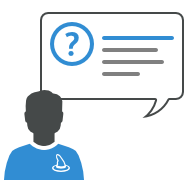
Wir haben erst kürzlich folgende Frage erhalten:

Ich habe mit der neuesten Version von Merlin Project auf dem Mac eine Projektdatei für einen Kunden erstellt. Er hat ein Projekthandbuch angefordert, das gedruckt oder in Vorschau oder Acrobat Reader gelesen werden kann. Das Projekthandbuch soll Vorgänge und Anhänge in einer Master-Detail-Schnittstelle auflisten und eine Reihe von vordefinierten Eigenschaften exportieren, an denen ich interessiert bin. Es macht mir nichts aus, wenn ich ein Skript verwenden muss, aber ich möchte, dass die Aktion alle Arbeiten in einem Rutsch erledigt, d. h. die Elemente durchläuft, die Daten extrahiert und das PDF erstellt. Ist dies möglich?
Eine Möglichkeit zur Umsetzung des Kundenwunsches wäre sicherlich, über das Menü Ablage > Exportieren > Bild benutzerdefinierte Projektansichten in PDFs zu exportieren, oder Ablage > Drucken aufzurufen, um Dokumente zu drucken.
Um die oben beschriebene Anforderung zu erfüllen, bietet sich jedoch eine von uns entwickelte AppleScript-Lösung an.
Das Skript iteriert alle Projektvorgänge und extrahiert die Vorgangseigenschaften jedes Elements. Es prüft, ob Anhänge vorhanden sind, extrahiert die entsprechenden Eigenschaften und schreibt eine AsciiDoc-Textdatei auf den Desktop. Abschließend ruft es Asciidoctor PDF auf, um eine PDF-Datei mit einem angepassten Stylesheet zu erstellen.
Installation des Scripts
- Laden Sie folgendes Archiv herunter.
- Entpacken Sie die Zip-Datei.
- Rufen Sie im Finder-Menü Gehe zu > Benutzerordner auf.
- Bewegen Sie den Ordner res-for-script in den Benutzerordner.
- Rufen Sie in Merlin Project Ablage > Aktionen > Skriptordner anzeigen auf.
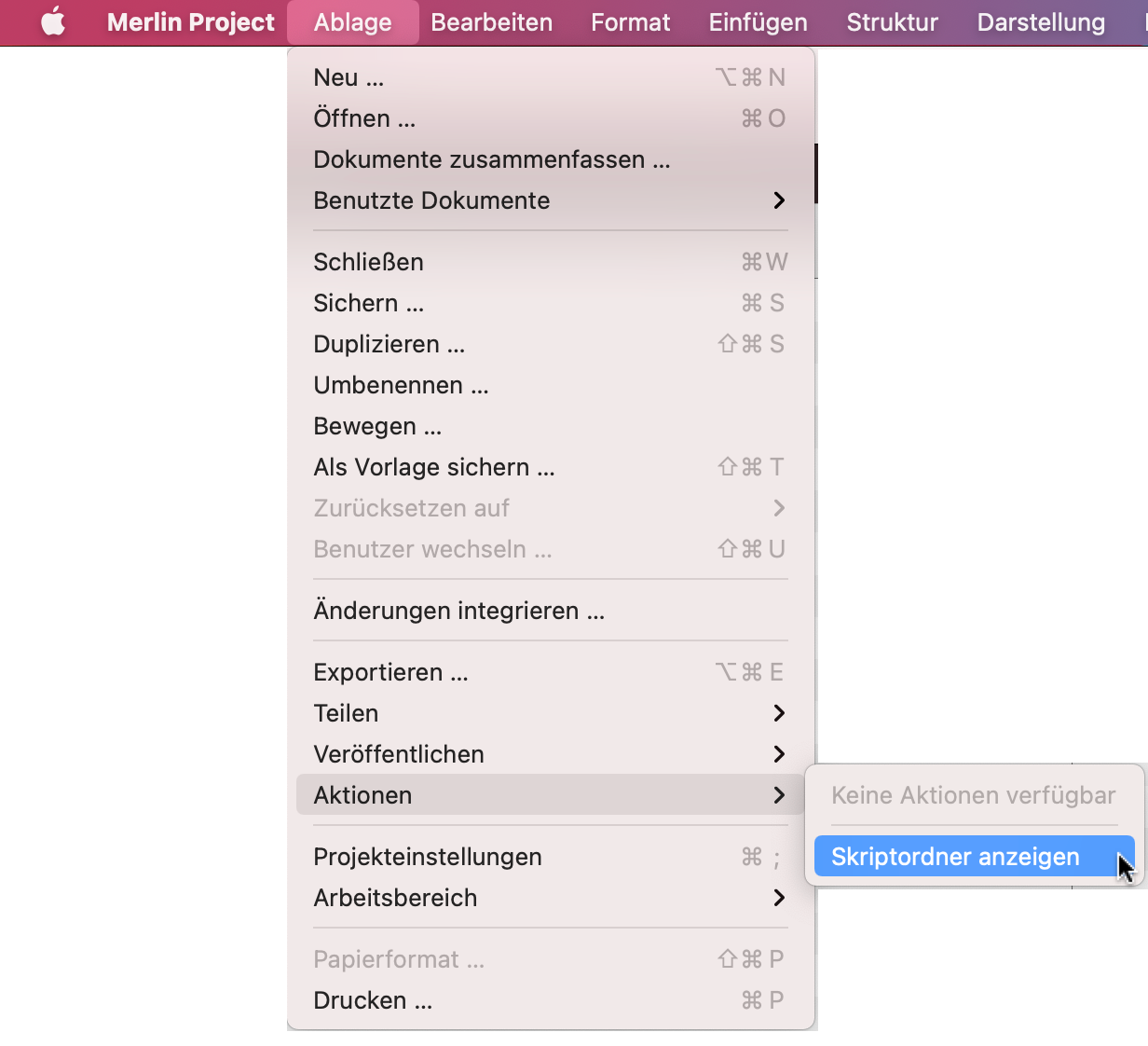
- Öffnen Sie den Ordner mit dem Namen net.projectwizards.merlinproject.
- Verschieben Sie die Skriptdatei Create Project Handbook.scpt in den Skriptordner von Merlin Project.
- Doppelklicken Sie auf das Skript Create Project Handbook. Es wird im Skripteditor geöffnet.
- Suchen Sie die Zeile mit property pathToAsciidoctorPDF.
- Öffnen Sie ein Terminalfenster und rufen Sie command -v asciidoctor-pdf auf
- Ändern Sie – falls erforderlich – den pathToAsciidoctorPDF
Müssen Sie asciidoctor-pdf installieren, folgen Sie den Installationsanweisungen und ändern Sie den pathToAsciidoctorPDF, wenn nötig.
Erstellung des Projekthandbuchs
Öffnen Sie ein beliebiges Projekt. Rufen Sie das Skript Create Project Handbook aus dem Menü Ablage > Aktionen > … auf.
Warten Sie darauf, dass das Skript die AsciiDoc-Datei erstellt und die PDF-Konvertierung mit asciidoctor-pdf aufruft. Beim Schreiben der Textdatei ertönt alle 75 Projektzeilen ein Signalton. Sowohl die AsciiDoc-.adoc-Datei als auch das erstellte PDF werden auf dem Desktop angezeigt.
Das angepasste Stylesheet rendert eine Titelseite für das Projekthandbuch, die das Erstellungsdatum enthält und mit Apple Emojis arbeitet. Die PDF-Datei enthält ein klickbares Inhaltsverzeichnis.
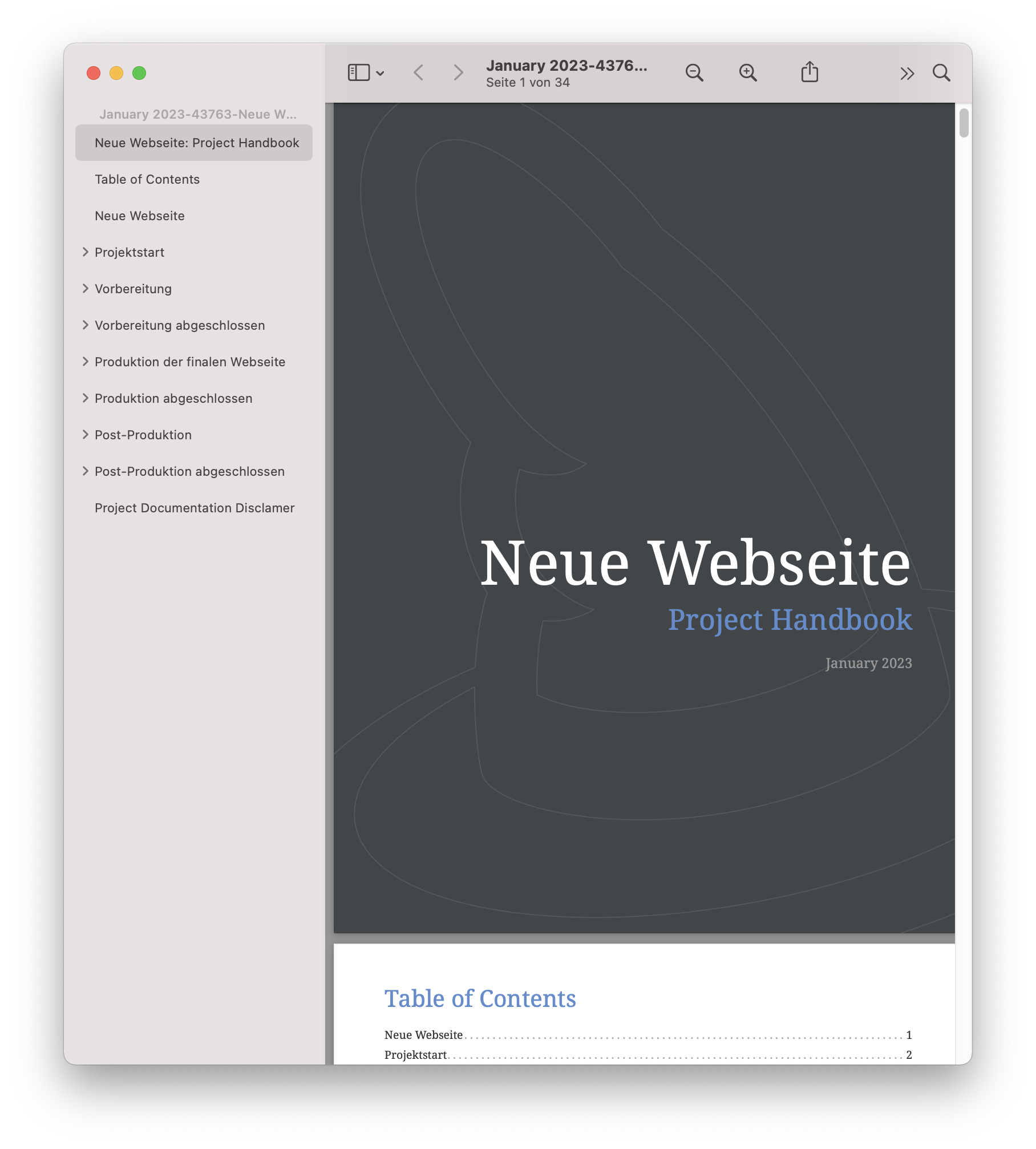
Anhänge werden unter ihren übergeordneten Vorgängen aufgeführt.
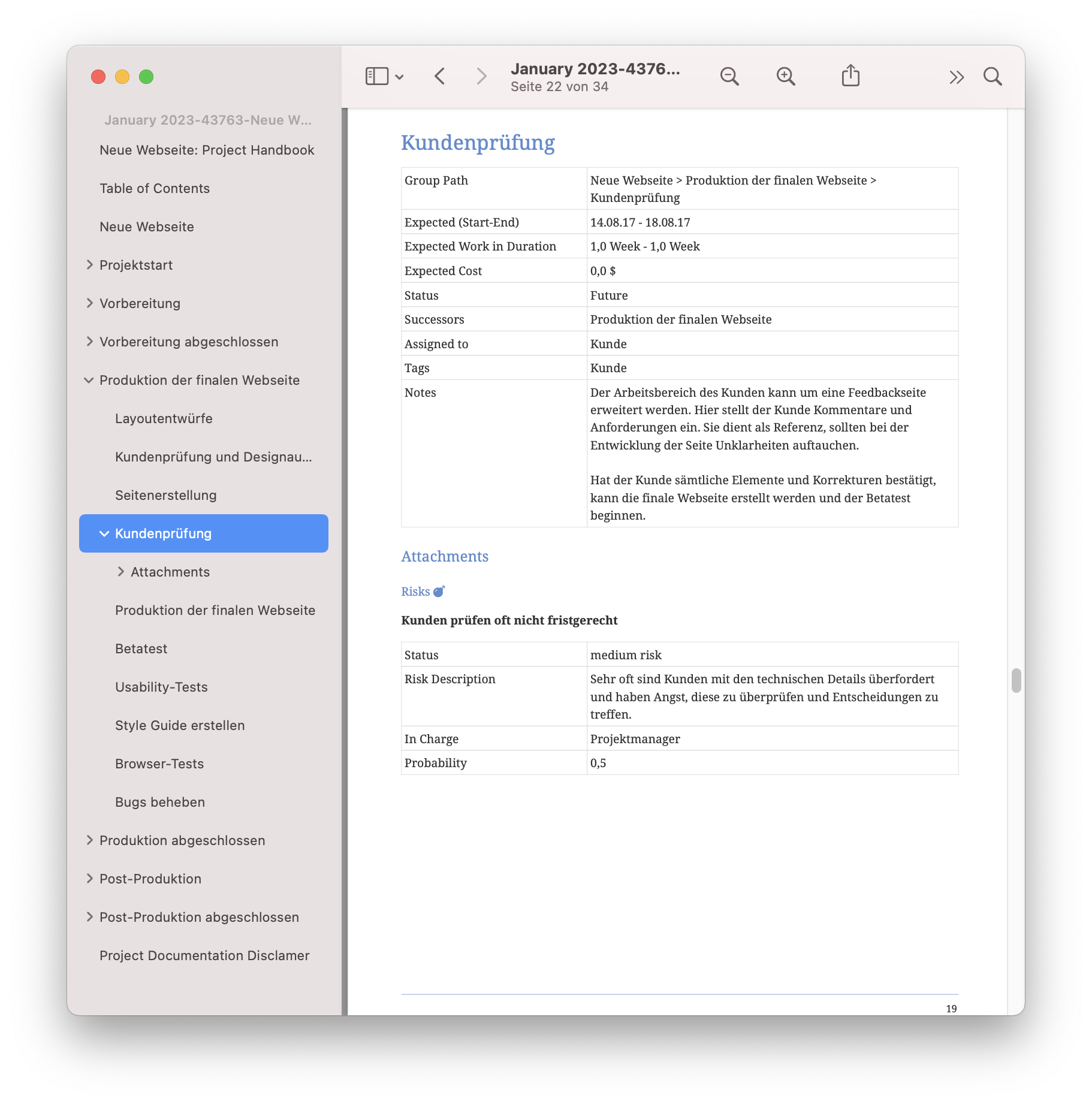
Sie können die .adoc-Datei öffnen und sie bei Bedarf ändern, um das PDF in einem zweiten Schritt mit Ihren eigenen Stylesheets zu konvertieren. Wenn Sie Ihr eigenes Stylesheet für die PDF-Datei verwenden möchten, legen Sie es einfach in den Ordner res-for-script und benennen Sie die Eigenschaft themeName im Skript entsprechend um.
Anmerkung zu den AppleScripts von ProjectWizards: Sie können die AppleScripts und andere Beispiele ohne Einschränkungen und kostenlos übernehmen und verwenden. Die Skripte werden immer nur zu Demonstrationszwecken bereitgestellt. Wir helfen Ihnen gerne bei Fragen zu den Skripten, die letztendliche Verantwortung für den Betrieb liegt aber ausschließlich bei Ihnen. Es ist Ihnen explizit gestattet, die Skripte zu ändern und an Dritte kostenlos weiterzugeben. Bitte machen Sie in dem Fall deutlich, welche Änderungen Sie vorgenommen haben und dass die Basis des Skripts von ProjectWizards stammt.
Um dieses oder andere AppleScript-Beispiele zu ändern, lesen Sie bitte das Dokument Scripting Merlin Project. Dort finden Sie verschiedene Beispiele und Codeschnipsel, die Sie verwenden können. Dieses Dokument ist in englischer Sprache verfasst.

